Partagez comment créer une couverture de mot !
L'éditeur PHP Apple vous propose de partager comment créer une couverture Word ! Dans le travail et les études quotidiens, Word est souvent utilisé pour créer des documents. Une couverture raffinée peut améliorer la texture globale et le professionnalisme du document. Avec des opérations simples et quelques astuces, nous pouvons facilement créer des designs de couverture accrocheurs. Ensuite, explorons comment créer ensemble une couverture Word !
Afin de faciliter l'apprentissage de chacun, je vous propose deux méthodes simples pour créer une couverture Word parmi lesquelles vous pouvez choisir. Ensuite, je partagerai quelques conseils pour créer une couverture Word, j'espère que cela vous sera utile.
Méthode 1 :
1. Tout d'abord, nous devons ouvrir le document qui doit être transformé en couverture sur l'ordinateur et terminer le travail de saisie de texte.
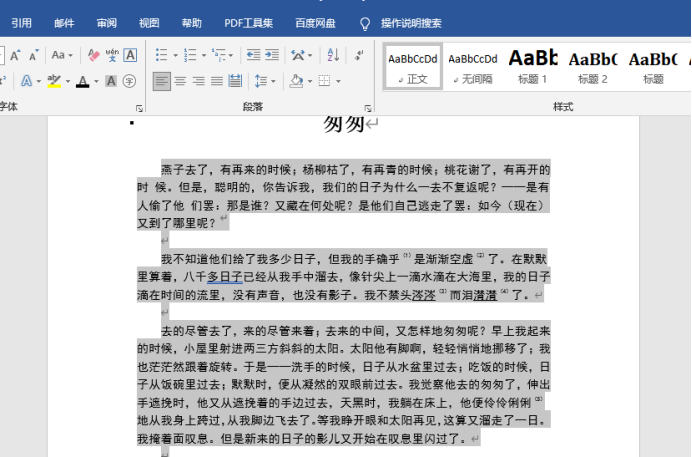
2. Ensuite, nous trouvons la [Barre de menu] ci-dessus et sélectionnons le menu [Insérer] à côté de l'option [Démarrer], puis cliquez sur [Insérer] avec le bouton gauche de la souris pour développer sa sous-colonne secondaire.
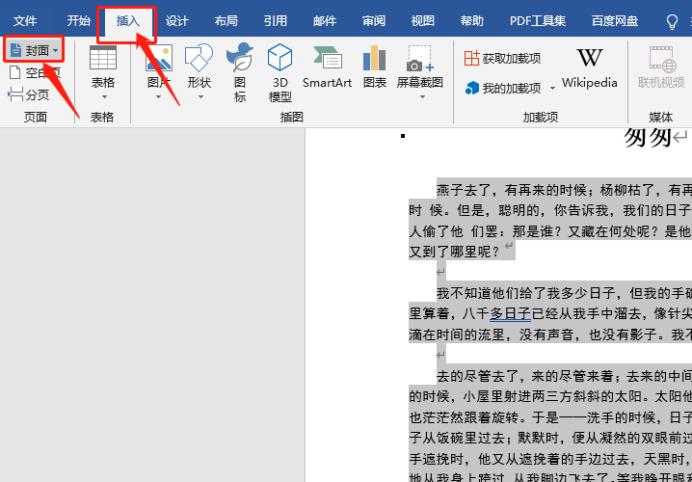
3. Ensuite, nous pouvons trouver l'option [Couverture] dans la [Sous-colonne de deuxième niveau]. Après avoir cliqué, une boîte de dialogue apparaîtra à ce moment-là, nous verrons qu'elle a été richement construite ; -dans les styles de couverture Pour la sélection, vous pouvez choisir en fonction du style requis par le document.
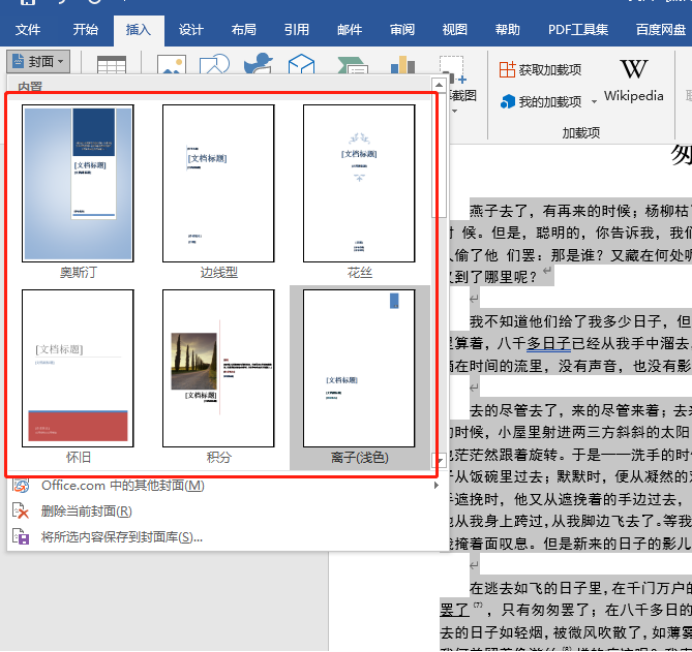
4. Si le style de couverture intégré ne peut pas répondre à vos besoins de travail, vous pouvez également sélectionner le bouton « Autres couvertures dans Office.com » pour créer une couverture originale.
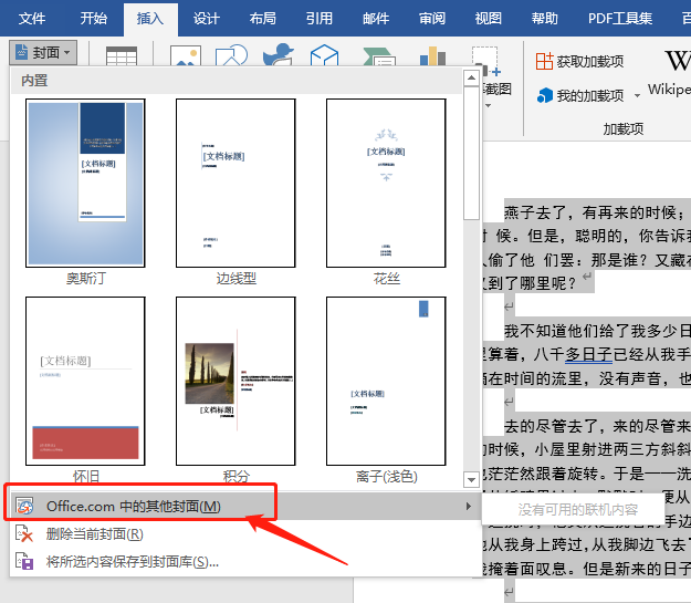
5. Par exemple, si nous choisissons la couverture [Points], elle sera affichée dans le texte après l'insertion. Vous pouvez modifier l'image de couverture et les informations associées une par une selon le préréglage pour répondre aux besoins du. document, c'est-à-dire que le travail de mise en couverture est terminé.
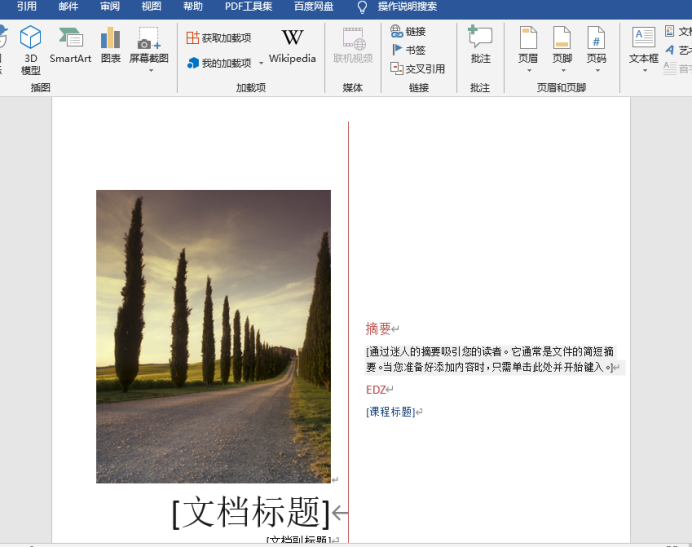
Méthode 2 :
1, comme ci-dessus, nous ouvrons le document, ouvrons l'onglet [Insérer] et trouvons l'option [Couverture].
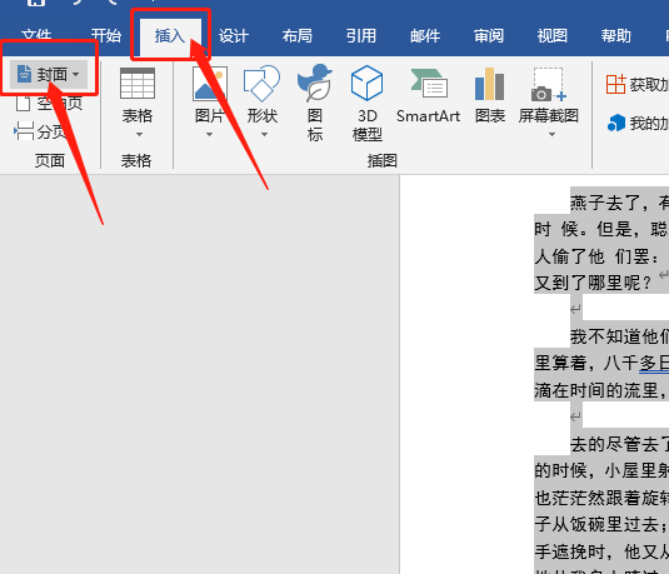
2. Après avoir cliqué, le menu déroulant affichera différentes couvertures fournies par Word.
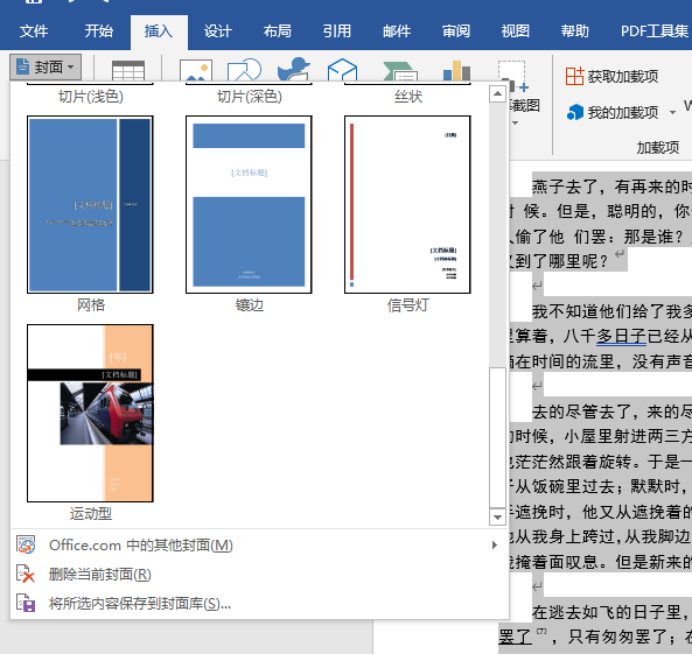
3. Nous sélectionnons une couverture et cliquons sur [OK]. Ensuite, nous remplissons le titre du document et d'autres informations dans la zone d'édition, et une belle couverture est prête
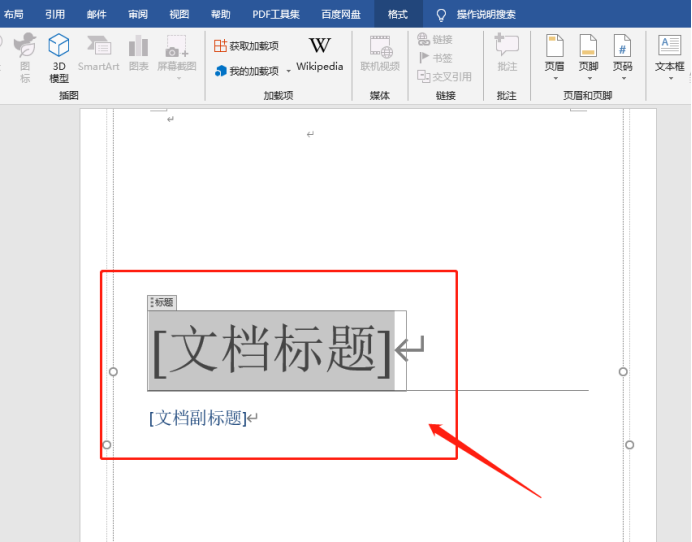
4. Sélectionnez une partie de l'arrière-plan de la couverture. via l'onglet format. Couleur et taille, pour que vous puissiez créer votre propre couverture personnalisée !!
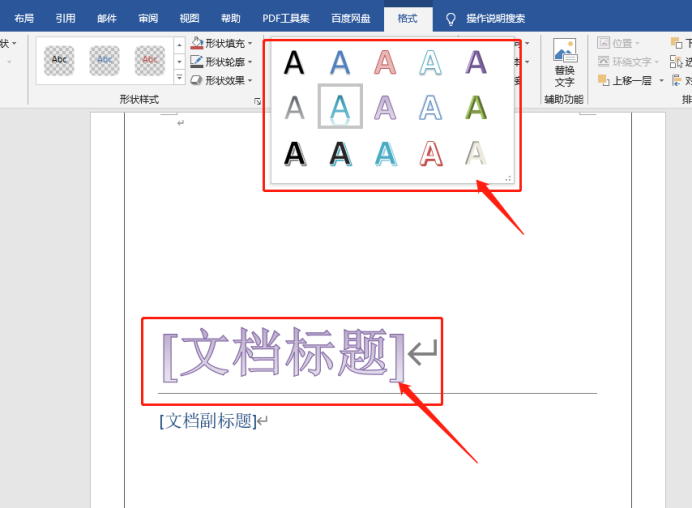
Apprenez ces deux méthodes et tout le monde pourra créer de magnifiques documents Word. Nous pouvons facilement compléter cela à condition de trouver le bouton [Cover] dans la sous-colonne [Insérer]. En apprenant ces deux méthodes, on peut aussi réaliser une cover classe ! Bon, c'est tout pour le partage de cours d'aujourd'hui !
Ce qui précède est le contenu détaillé de. pour plus d'informations, suivez d'autres articles connexes sur le site Web de PHP en chinois!

Outils d'IA chauds

Undresser.AI Undress
Application basée sur l'IA pour créer des photos de nu réalistes

AI Clothes Remover
Outil d'IA en ligne pour supprimer les vêtements des photos.

Undress AI Tool
Images de déshabillage gratuites

Clothoff.io
Dissolvant de vêtements AI

AI Hentai Generator
Générez AI Hentai gratuitement.

Article chaud

Outils chauds

Bloc-notes++7.3.1
Éditeur de code facile à utiliser et gratuit

SublimeText3 version chinoise
Version chinoise, très simple à utiliser

Envoyer Studio 13.0.1
Puissant environnement de développement intégré PHP

Dreamweaver CS6
Outils de développement Web visuel

SublimeText3 version Mac
Logiciel d'édition de code au niveau de Dieu (SublimeText3)
 Comment afficher des documents Word dans vscode Comment afficher des documents Word dans vscode
May 09, 2024 am 09:37 AM
Comment afficher des documents Word dans vscode Comment afficher des documents Word dans vscode
May 09, 2024 am 09:37 AM
Tout d'abord, ouvrez le logiciel vscode sur l'ordinateur, cliquez sur l'icône [Extension] à gauche, comme indiqué en ① sur la figure. Ensuite, entrez [officeviewer] dans la zone de recherche de l'interface d'extension, comme indiqué en ② sur la figure. . Ensuite, dans la recherche, sélectionnez [officeviewer] à installer dans les résultats, comme indiqué dans ③ sur la figure. Enfin, ouvrez le fichier, tel que docx, pdf, etc., comme indiqué ci-dessous.
 Que faire si le fichier xlsx ne peut pas être ouvert sur un téléphone mobile
Apr 25, 2024 am 08:28 AM
Que faire si le fichier xlsx ne peut pas être ouvert sur un téléphone mobile
Apr 25, 2024 am 08:28 AM
Pourquoi les documents WPS et Excel ne peuvent-ils pas être ouverts sur le téléphone mobile d'Apple ? Cela indique que le fichier ne peut pas être prévisualisé. 1. La raison pour laquelle les documents WPS et Excel ne peuvent pas être prévisualisés sur le téléphone mobile d'Apple est qu'aucune application ne prend en charge ces fichiers. formats installés sur le téléphone mobile. La solution consiste à installer une application prenant en charge le format de document Application pour convertir des documents au format PDF et envoyer des documents à des ordinateurs ou à d'autres appareils pour les ouvrir. 2. Vérifiez d'abord quel est le suffixe du fichier. S'il s'agit d'un fichier Excel mais qu'il ne peut pas être ouvert, cela signifie que le type de fichier n'est pas enregistré dans les options du dossier de l'ordinateur. 3. Tout d'abord, ouvrez le navigateur QQ sur votre téléphone mobile ; cliquez sur le bouton au milieu ci-dessous ; cliquez sur « Télécharger le fichier » ; cliquez sur « Document » pour sélectionner le fichier Excel que vous souhaitez ouvrir. Résumé Ouvrir la navigation QQ
 WPS et Office n'ont pas de polices chinoises et les noms de polices chinoises sont affichés en anglais.
Jun 19, 2024 am 06:56 AM
WPS et Office n'ont pas de polices chinoises et les noms de polices chinoises sont affichés en anglais.
Jun 19, 2024 am 06:56 AM
L'ordinateur de mon ami, toutes les polices chinoises telles que l'imitation Song, le style Kai, Xing Kai, Microsoft Yahei, etc. sont introuvables dans WPS et OFFICE. L'éditeur ci-dessous vous expliquera comment résoudre ce problème. Les polices du système sont normales, mais toutes les polices des options de police WPS ne sont pas disponibles, uniquement les polices cloud. OFFICE ne propose que des polices anglaises, pas de polices chinoises. Après avoir installé différentes versions de WPS, des polices anglaises sont disponibles, mais il n'y a pas non plus de police chinoise. Solution : Panneau de configuration → Catégories → Horloge, langue et région → Modifier la langue d'affichage → Gestion (région et langue) → (Langue pour les programmes non Unicode) Modifier les paramètres régionaux du système → Chinois (simplifié, Chine) → Redémarrer. Panneau de configuration, changez le mode d'affichage dans le coin supérieur droit en "Catégorie", Horloge, Langue et Région, changez
 La série Xiaomi Mi Pad 6 lance WPS Office au niveau PC en quantité complète
Apr 25, 2024 pm 09:10 PM
La série Xiaomi Mi Pad 6 lance WPS Office au niveau PC en quantité complète
Apr 25, 2024 pm 09:10 PM
Selon les informations de ce site Web du 25 avril, Xiaomi a officiellement annoncé aujourd'hui que Xiaomi Mi Pad 6, Mi Pad 6 Pro, Mi Pad 6 Max 14 et Mi Pad 6 S Pro prennent désormais entièrement en charge WPSOffice au niveau PC. Parmi eux, Xiaomi Mi Pad 6 Pro et Xiaomi Mi Pad 6 doivent mettre à niveau la version du système vers V816.0.4.0 et supérieure avant de pouvoir télécharger WPSOfficePC depuis le Xiaomi App Store. WPSOfficePC adopte le même fonctionnement et la même disposition qu'un ordinateur et, associé à des accessoires de clavier de tablette, il peut améliorer l'efficacité du bureau. D'après l'expérience d'évaluation précédente de ce site, WPSOfficePC est nettement plus efficace lors de l'édition de documents, formulaires, présentations et autres fichiers. De plus, diverses fonctions peu pratiques à utiliser sur les terminaux mobiles, telles que la mise en page du texte, l'insertion d'images,
 La série Xiaomi Mi Pad 6 lance le WPS au niveau PC en plein volume ! Même disposition et fonctionnement qu'un ordinateur
Apr 25, 2024 pm 06:40 PM
La série Xiaomi Mi Pad 6 lance le WPS au niveau PC en plein volume ! Même disposition et fonctionnement qu'un ordinateur
Apr 25, 2024 pm 06:40 PM
Selon les informations du 25 avril, Xiaomi Tablet a officiellement annoncé que la Xiaomi Tablet 6, la Xiaomi Tablet 6 Pro, la Xiaomi Tablet 6 Max 14 et la Xiaomi Tablet 6 S Pro prennent désormais entièrement en charge WPSOffice au niveau PC. Il est entendu que Xiaomi Mi Pad 6 et Mi Pad 6 Pro doivent mettre à niveau la version du système vers V816.0.4.0 et supérieure avant de pouvoir télécharger WPSOffice depuis le Xiaomi App Store. WPSOfficePCforPad a le même fonctionnement et la même mise en page que la version informatique et est officiellement appelé « atteindre une efficacité élevée sur la tablette comparable à la version informatique de WPS. De plus, dans Xiaomi ThePaper OS, Xiaomi a également apporté un nouveau multi. -système de tâches à la tablette Xiaomi, l'interaction est similaire au mode fenêtre PC, officiellement appelé auto-.
 Rendu 3D, configuration informatique ? Quel type d'ordinateur faut-il pour concevoir un rendu 3D ?
May 06, 2024 pm 06:25 PM
Rendu 3D, configuration informatique ? Quel type d'ordinateur faut-il pour concevoir un rendu 3D ?
May 06, 2024 pm 06:25 PM
Rendu 3D, configuration informatique ? 1 La configuration de l'ordinateur est très importante pour le rendu 3D, et des performances matérielles suffisantes sont nécessaires pour garantir l'effet et la vitesse du rendu. Le rendu 23D nécessite beaucoup de calculs et de traitement d'image, il nécessite donc un processeur, une carte graphique et une mémoire hautes performances. 3 Il est recommandé de configurer au moins un ordinateur avec au moins 6 cœurs et 12 threads CPU, plus de 16 Go de mémoire et une carte graphique hautes performances pour répondre aux besoins de rendu 3D plus élevés. Dans le même temps, vous devez également faire attention à la dissipation thermique et à la configuration de l'alimentation électrique de l'ordinateur pour garantir le fonctionnement stable de l'ordinateur. Quel type d’ordinateur faut-il pour concevoir un rendu 3D ? Je suis aussi designer, je vais donc vous donner un ensemble de configurations (je l'utiliserai à nouveau) CPU : amd960t avec 6 cœurs (ou 1090t directement overclocké) Mémoire : 1333
 Comment convertir un PDF en PPT dans Foxit PDF Editor_Tutoriel sur la façon de convertir un PDF en PPT dans Foxit PDF Editor
Apr 30, 2024 pm 03:13 PM
Comment convertir un PDF en PPT dans Foxit PDF Editor_Tutoriel sur la façon de convertir un PDF en PPT dans Foxit PDF Editor
Apr 30, 2024 pm 03:13 PM
1. Ouvrez d’abord le logiciel Foxit PDF Editor. 2. Utilisez ensuite Foxit PDF Editor pour ouvrir le document PDF, comme indiqué dans la figure : 3. Basculez vers l'onglet [Convertir] dans la barre d'outils supérieure. 4. Sélectionnez ensuite [PowerPoint] dans le menu déroulant [Vers MSOffice]. 5. Enfin, enregistrez le document PPT converti à l'emplacement souhaité.
 Méthode détaillée de référencement des données d'une feuille de calcul Excel dans des documents Word
Apr 26, 2024 am 10:28 AM
Méthode détaillée de référencement des données d'une feuille de calcul Excel dans des documents Word
Apr 26, 2024 am 10:28 AM
Méthode 1 : lorsque l'intégralité du tableau provient d'une feuille de calcul Excel, sélectionnez d'abord la zone de données qui doit être référencée dans le document Word dans la feuille de calcul Excel et effectuez une opération de copie. Exécutez ensuite Word et cliquez sur la commande de menu [Éditer] → [Collage spécial] pour ouvrir la boîte de dialogue [Collage spécial]. Sélectionnez l'option [Objet de feuille de calcul Microsoft Office Excel] dans la liste [Formulaire] et cliquez sur le bouton [OK]. Les données Excel ainsi référencées peuvent être éditées à l'aide d'Excel. Méthode 2 : lorsque les données du document Word proviennent d'une cellule de la feuille de calcul Excel, vous pouvez d'abord copier la cellule dans la feuille de calcul Excel, puis la copier dans le document Word.






